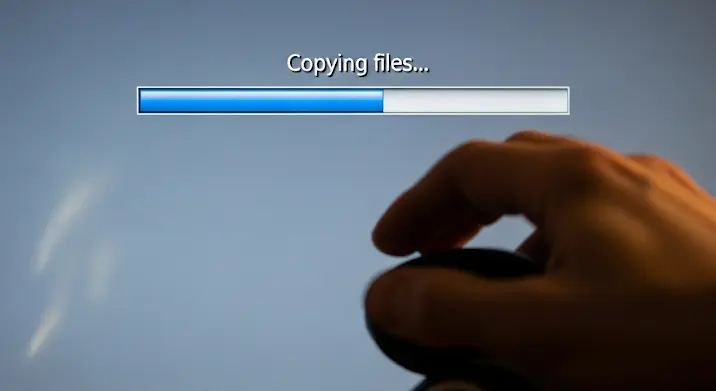
Sokan emlékszünk a Windows 7 aranykorára. Stabil, megbízható operációs rendszer volt, ami sok felhasználó szívébe belopta magát. Azonban az idő vasfoga ezen sem fogott ki, és egyre több felhasználó tapasztalja, hogy a gépe lelassult, akadozik. De miért történik ez, és mit tehetünk a teljesítmény javítása érdekében?
A Lassulás Lehetséges Okai
Számos tényező okozhatja a Windows 7 lassulását. Ezeket érdemes feltérképezni, hogy megtaláljuk a legmegfelelőbb megoldást:
- Túl sok futó program: Minél több program fut a háttérben, annál jobban terheli a rendszert. Ezek a programok foglalják a memóriát és a processzor kapacitását, ami a gépet lelassítja.
- Túl sok induló program: Amikor bekapcsolod a gépet, bizonyos programok automatikusan elindulnak. Ezek is terhelik a rendszert, és lassítják a bekapcsolási időt, valamint a későbbi működést.
- Merevlemez töredezettsége: Ahogy a fájlok változnak és törlődnek a merevlemezen, azok szétszóródhatnak, ami lassítja a hozzáférést.
- Vírusok és kártevők: A rosszindulatú programok komoly terhelést jelenthetnek a rendszer számára, adatokat lophatnak, és általában rontják a teljesítményt.
- Elavult illesztőprogramok: Az illesztőprogramok a hardver és a szoftver közötti kommunikációért felelősek. Az elavult illesztőprogramok hibás működéshez, inkompatibilitáshoz és teljesítményproblémákhoz vezethetnek.
- Tele merevlemez: Ha a merevlemezed majdnem tele van, az komolyan befolyásolja a teljesítményt, mivel a rendszernek nincs elég helye ideiglenes fájlok tárolására és a virtuális memória használatára.
- Nem elegendő RAM: Ha kevés a RAM (rendszermemória), a gép a merevlemezt használja virtuális memóriaként, ami sokkal lassabb, mint a RAM.
- Régi hardver: Egyszerűen fogalmazva, a hardver elöregedett és már nem bírja a modern programok és feladatok terhelését.
Megoldások a Teljesítmény Javítására
Miután azonosítottuk a lehetséges okokat, nézzük meg, hogyan javíthatjuk a Windows 7 teljesítményét:
- Induló programok kezelése:
- Nyomd meg a Windows gomb + R billentyűket, írd be az „msconfig”-et, és nyomd meg az Entert.
- A „Rendszerkonfiguráció” ablakban válaszd az „Indítás” fület.
- Töröld a pipát azok elől a programok elől, amikre nincs szükséged indításkor. Ügyelj arra, hogy ne tilts le fontos rendszerfolyamatokat.
- Tiszta rendszerindítás: A tiszta rendszerindítás segít azonosítani, hogy egy háttérben futó program okozza-e a problémát. Ezt az „msconfig” ablakban a „Szolgáltatások” fülön teheted meg, ha bejelölöd a „Minden Microsoft-szolgáltatás elrejtése” jelölőnégyzetet, majd a „Mindet letilt” gombra kattintasz.
- Felesleges programok eltávolítása:
- Lépj be a Vezérlőpultba, és válaszd a „Programok és szolgáltatások” lehetőséget.
- Gondold át, mely programokra nincs szükséged, és távolítsd el őket.
- Víruskeresés: Futtass egy alapos víruskeresést egy megbízható vírusirtóval.
- Merevlemez töredezettségmentesítése:
- Keresd meg a „Lemezkarbantartó” alkalmazást a Start menüben.
- Válaszd ki a merevlemezt, amit töredezettségmentesíteni szeretnél.
- Kattints a „Lemez töredezettségmentesítése” gombra.
- Lemezkarbantartás:
- Keresd meg a „Lemezkarbantartó” alkalmazást a Start menüben.
- Válaszd ki a meghajtót, amelyet tisztítani szeretnél (általában a C: meghajtó).
- Válaszd ki a törölni kívánt fájltípusokat, például ideiglenes internetes fájlokat, letöltött programfájlokat és a Lomtár tartalmát.
- Kattints az „OK” gombra a törlés elindításához.
- Ideiglenes fájlok törlése: A
mappa tele lehet felesleges fájlokkal. Töröld ki a tartalmát! Ehhez írd be a „%TEMP%”-et a Start menü keresőjébe, majd töröld a mappában található összes fájlt és mappát. - Illesztőprogramok frissítése: Látogasd meg a hardvergyártók weboldalait (pl. videokártya, hangkártya, alaplap) és töltsd le a legfrissebb illesztőprogramokat.
- RAM bővítése: Ha kevés a RAM, érdemes bővíteni. A 4 GB RAM már minimum, de a 8 GB ajánlott a jobb teljesítmény érdekében.
- Merevlemez frissítése SSD-re: Az SSD (Solid State Drive) sokkal gyorsabb, mint a hagyományos merevlemez (HDD). Az SSD-re történő frissítés jelentősen felgyorsíthatja a gépet.
- Vizualis effektek csökkentése: A Windows 7 sok vizuális effektet használ. Ezek letiltása segíthet a teljesítmény javításában. Kattints jobb gombbal a „Számítógép” ikonra, válaszd a „Tulajdonságok” lehetőséget, majd a „Speciális rendszerbeállítások” lehetőséget. A „Teljesítmény” részben kattints a „Beállítások” gombra, és válaszd a „A legjobb teljesítmény érdekében” lehetőséget.
- Azonosítsd a szűk keresztmetszetet: A Feladatkezelő (Task Manager) segítségével (Ctrl+Shift+Esc) figyeld a CPU, a RAM és a merevlemez terheltségét. Ez segíthet azonosítani, melyik alkatrész okozza a lassulást.
Ne feledd, a teljesítmény javítása egy folyamat. Próbálj ki több megoldást is, és figyeld, melyik hozza a legjobb eredményt. Ha pedig a probléma továbbra is fennáll, érdemes lehet szakember segítségét kérni.
